WPS word设置快速查找相同文本且替换内容的方法
时间:2024-02-18 10:27:19作者:极光下载站人气:77
很多小伙伴比较喜欢wps这款软件进行资料整理,以及进行文件汇总等操作,在进行设置的过程中,有些内容需要进行更改一下,但是由于文档中想要更改的内容比较多,那么我们可以通过替换功能进行快速的操作,在替换的窗口中设置需要替换的内容和替换之后的内容就好了,那么就可以快速的将文档中指定的内容进行替换操作,这样就可以很方便帮助自己进行内容编辑,下方是关于如何使用WPS word文档快速查找相同文本并替换的具体操作方法,如果你需要的情况下可以看看方法教程,希望对大家有所帮助。
方法步骤
1.首先,我们需要在WPS中打开要进行设置的文档,如图所示。
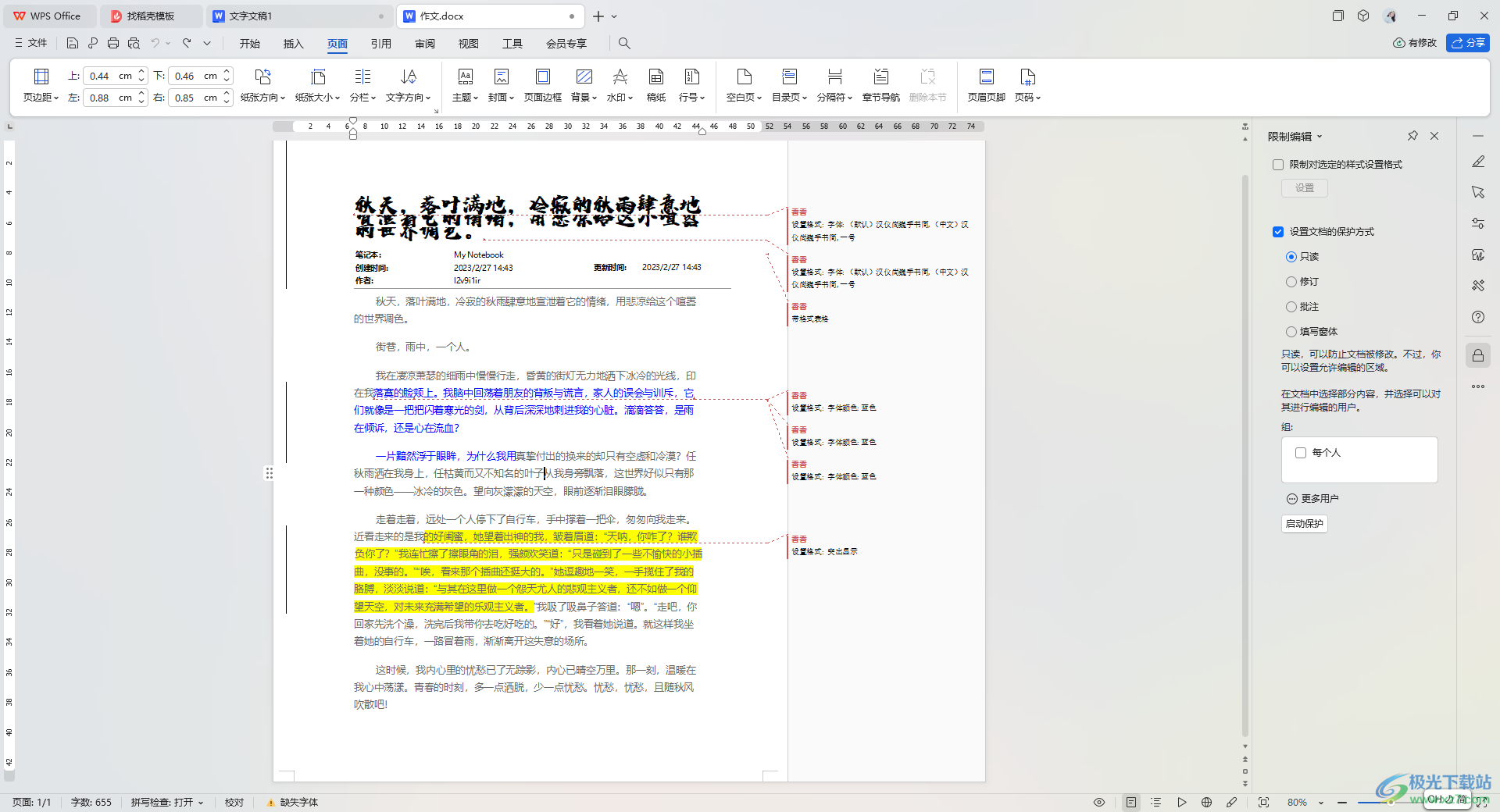
2.之后,将页面顶部的【开始】选项进行点击,再点击工具栏中的【查找替换】按钮,在子选项中选择【替换】选项进入。
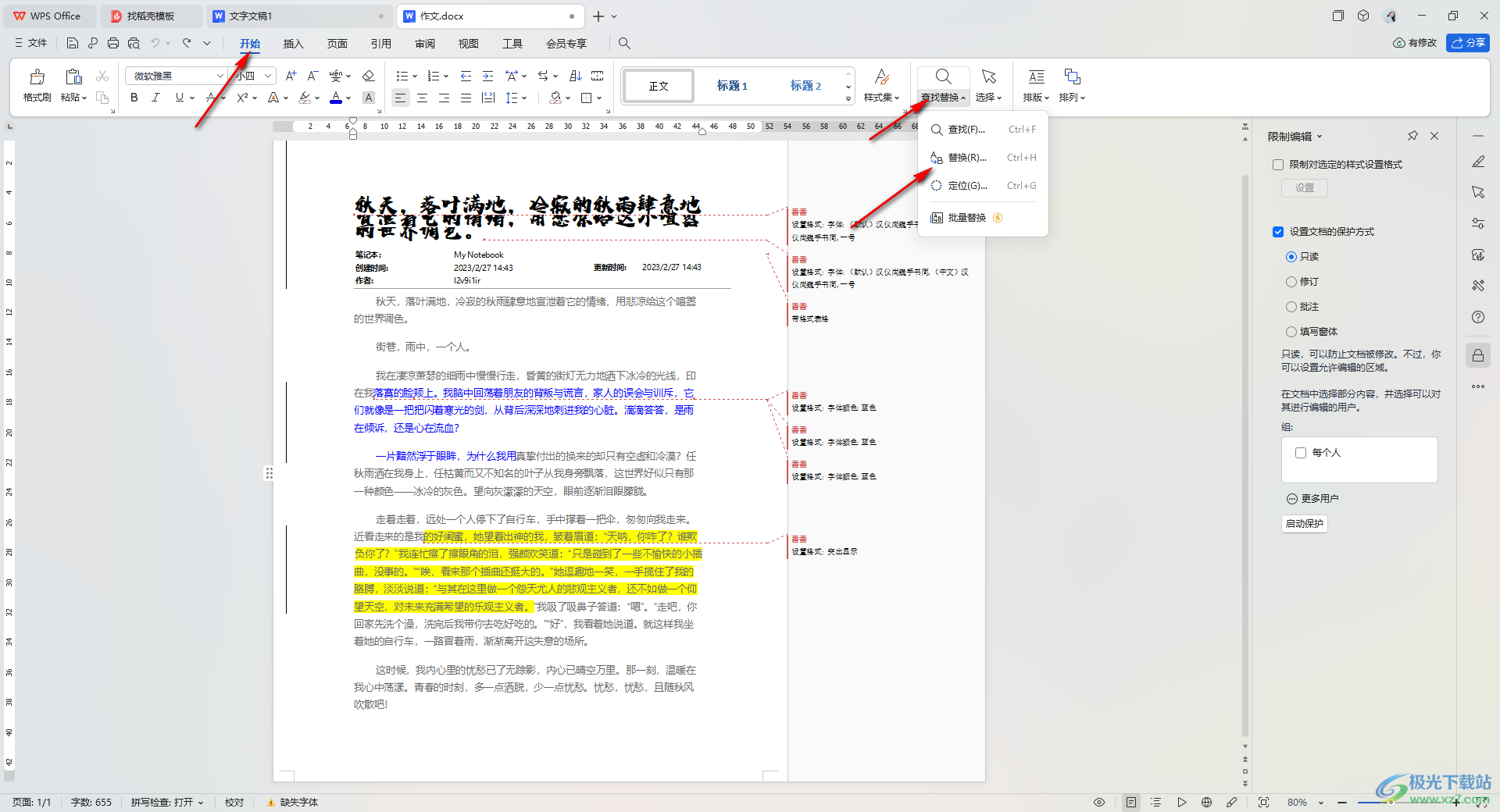
3.这时,我们在打开的窗口中,直接在【查找内容】的框中输入文档中要替换的内容,在【替换为】的框中输入替换之后的内容,如图所示。
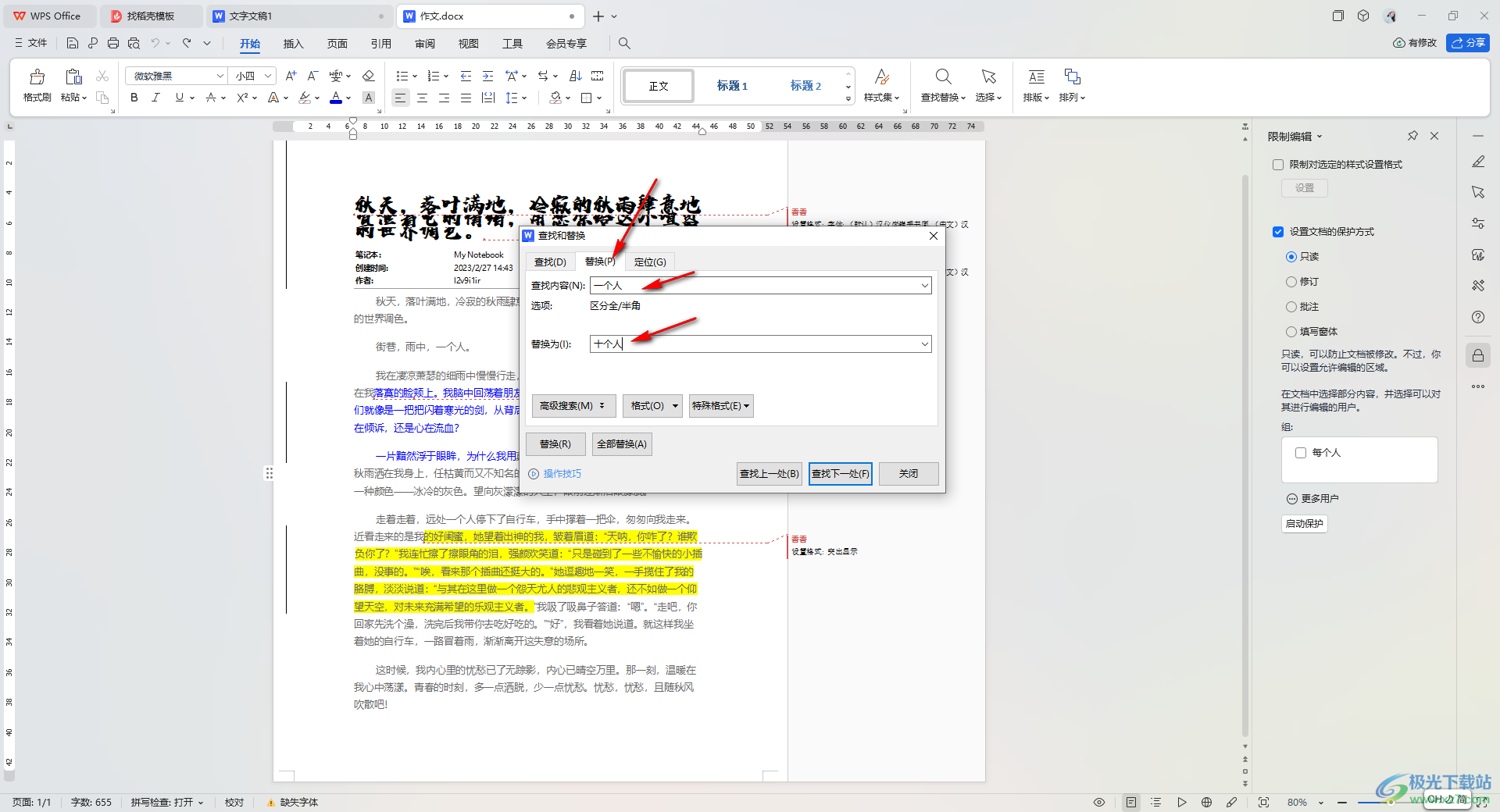
4.接着点击【全部替换】按钮,即可弹出一个完成窗口,可以查看到替换了多少个内容。
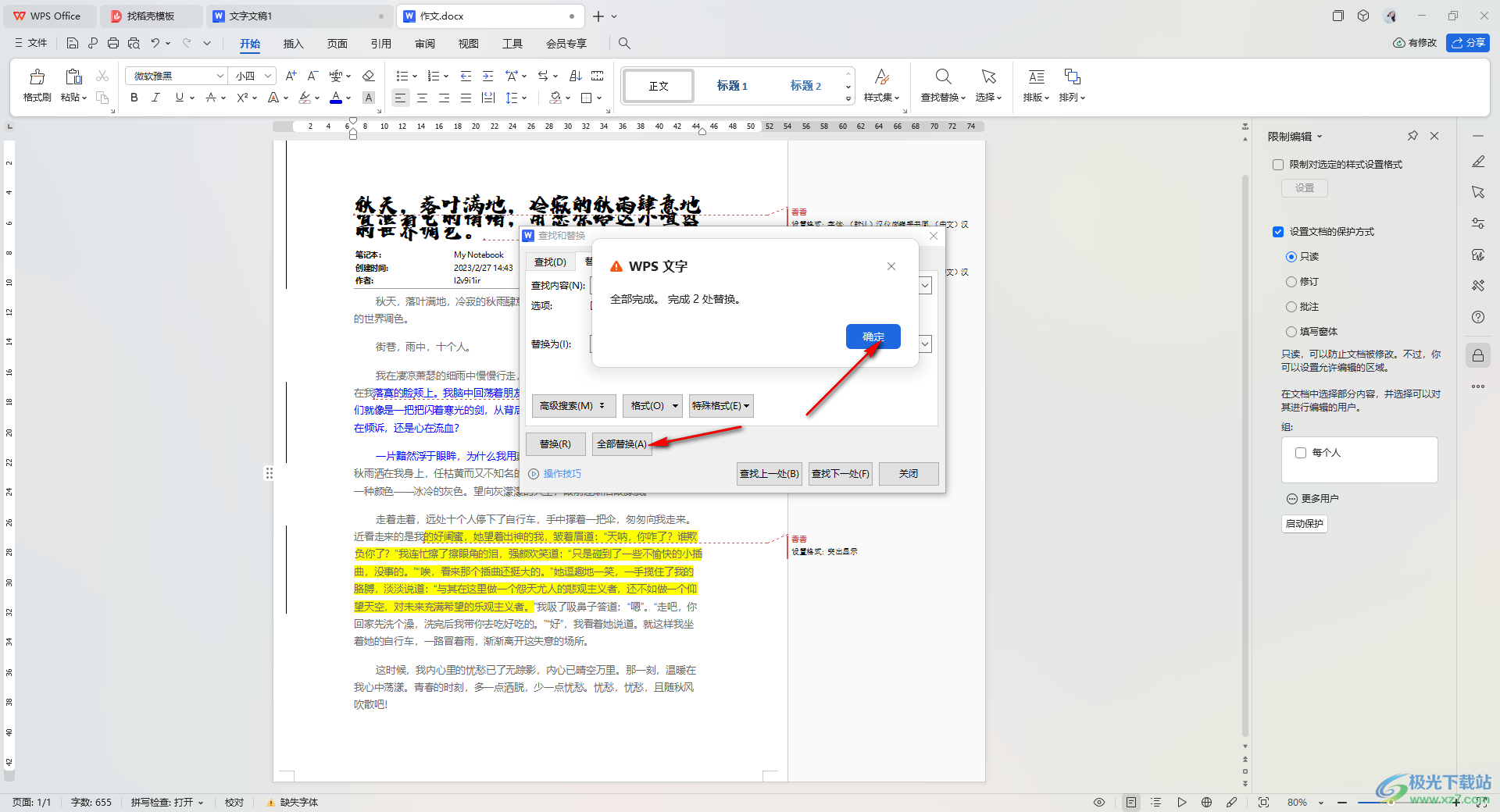
5.之后关闭替换窗口,在文档中即可查看到自己已经替换好的内容,如图所示。
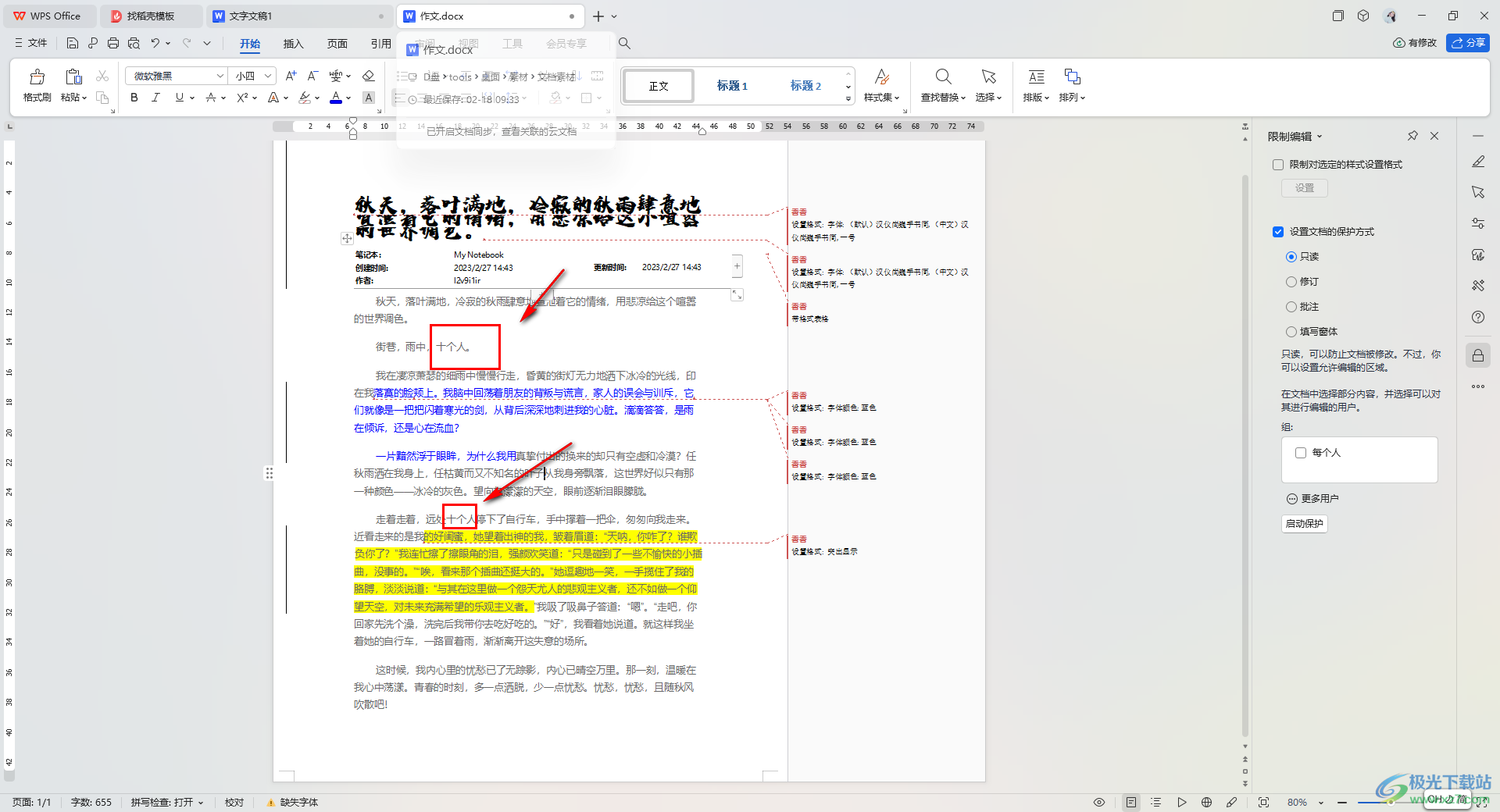
以上就是关于如何使用WPS Word文档快速查找相同内容并替换的具体操作方法,我们可以对编辑好的文档内容进行快速的查找以及替换操作,将文档中的指定内容查找出来之后进行替换成自己需要的内容,感兴趣的话可以操作试试。

大小:240.07 MB版本:v12.1.0.18608环境:WinAll, WinXP, Win7, Win10
- 进入下载
相关推荐
相关下载
热门阅览
- 1百度网盘分享密码暴力破解方法,怎么破解百度网盘加密链接
- 2keyshot6破解安装步骤-keyshot6破解安装教程
- 3apktool手机版使用教程-apktool使用方法
- 4mac版steam怎么设置中文 steam mac版设置中文教程
- 5抖音推荐怎么设置页面?抖音推荐界面重新设置教程
- 6电脑怎么开启VT 如何开启VT的详细教程!
- 7掌上英雄联盟怎么注销账号?掌上英雄联盟怎么退出登录
- 8rar文件怎么打开?如何打开rar格式文件
- 9掌上wegame怎么查别人战绩?掌上wegame怎么看别人英雄联盟战绩
- 10qq邮箱格式怎么写?qq邮箱格式是什么样的以及注册英文邮箱的方法
- 11怎么安装会声会影x7?会声会影x7安装教程
- 12Word文档中轻松实现两行对齐?word文档两行文字怎么对齐?
网友评论